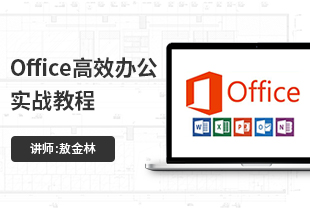Word中怎样插CAD图纸?
溜溜自学 室内设计 2022-02-12 浏览:1044
大家好,我是小溜。CAD是目前比较专业的绘图软件之一,拥有非常强大的功能可供使用,让用户能够绘制出精确的图纸作品。但有时候我们也会借助其他软件来优化图纸,有时候我们也会借助Excel或者Word,所以Word中怎样插CAD图纸?不清楚操作的小伙伴们,快来参考下面教程的操作方法吧!
想要更深入的了解“Word”可以点击免费试听溜溜自学网课程>>
工具/软件
电脑型号:联想(lenovo)天逸510s; 系统版本:Windows7; 软件版本:CAD2007
方法/步骤
第1步
打开Word,点击【插入】,【对象】。
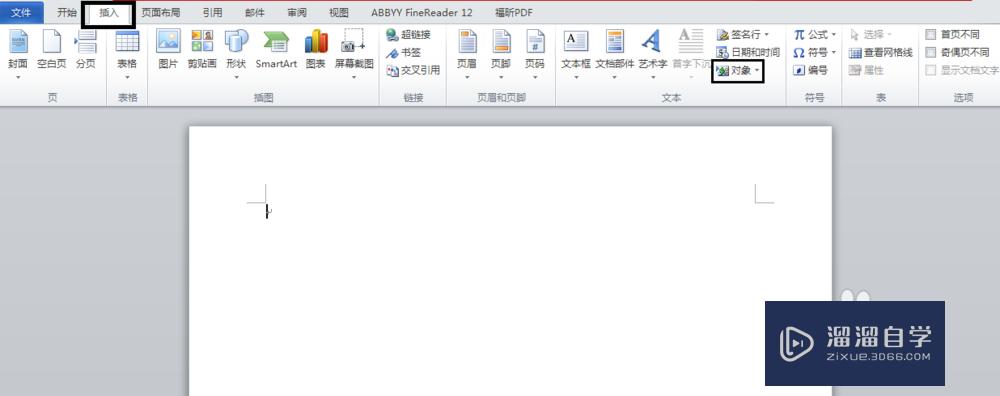
第2步
选【AutoCAD 图形】,点击【确定】。
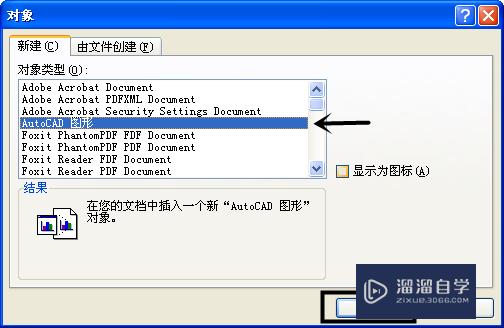
第3步
这时自动弹出名为“draWing 1”的空白CAD图界面。
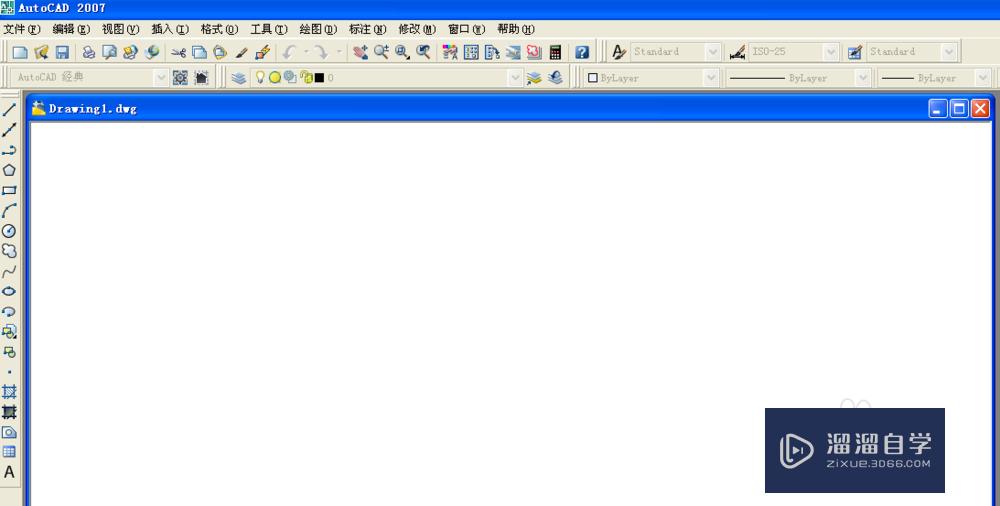
第4步
然后,打开需要插入到Word中的CAD图形(这里就取名为“原图”)。PS:在画“原图”时,尽量不要使用CAD中默认的图层(例如名称为0的图层),图层尽量都自己新建并注明好。
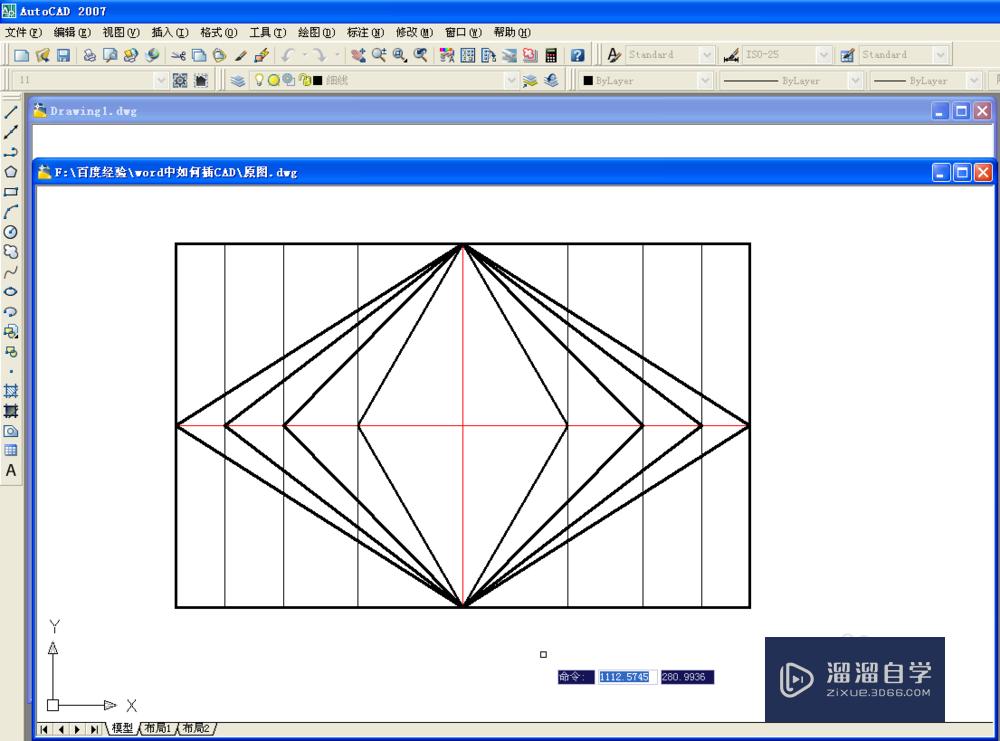
第5步
选中“原图”中CAD图形,并【复制】。
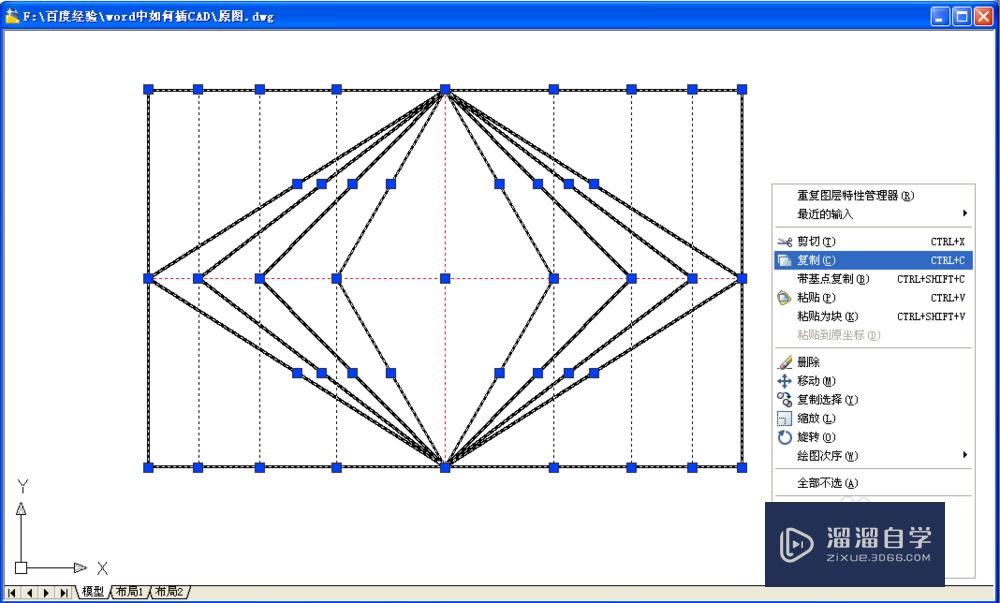
第6步
在“draWing 1”的空白CAD图界面,进行【粘贴】。
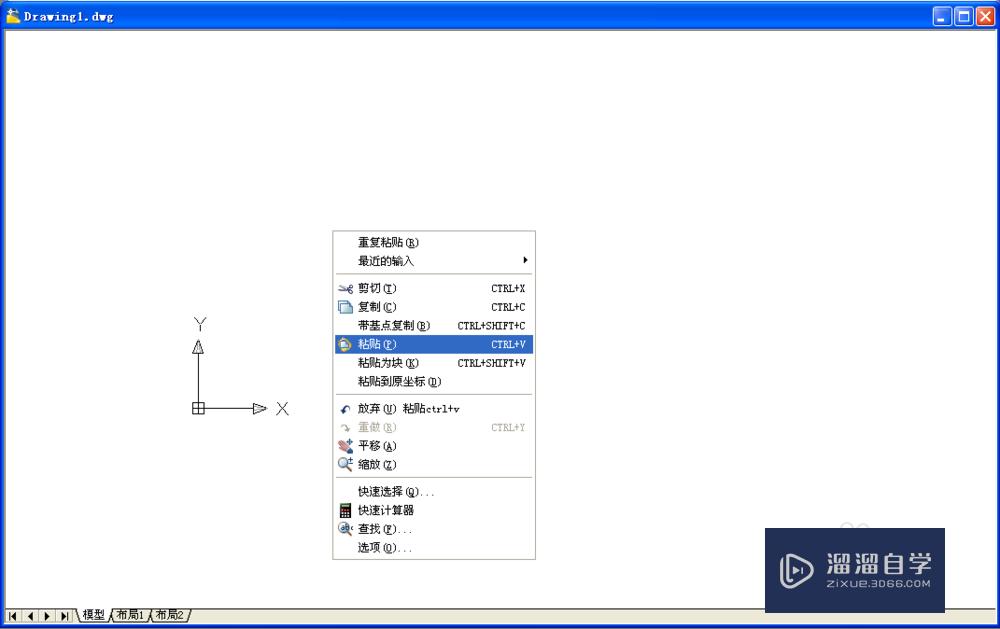
第7步
粘贴好后,可能会出现不显示线宽的情形。点击【格式】,【线宽】。
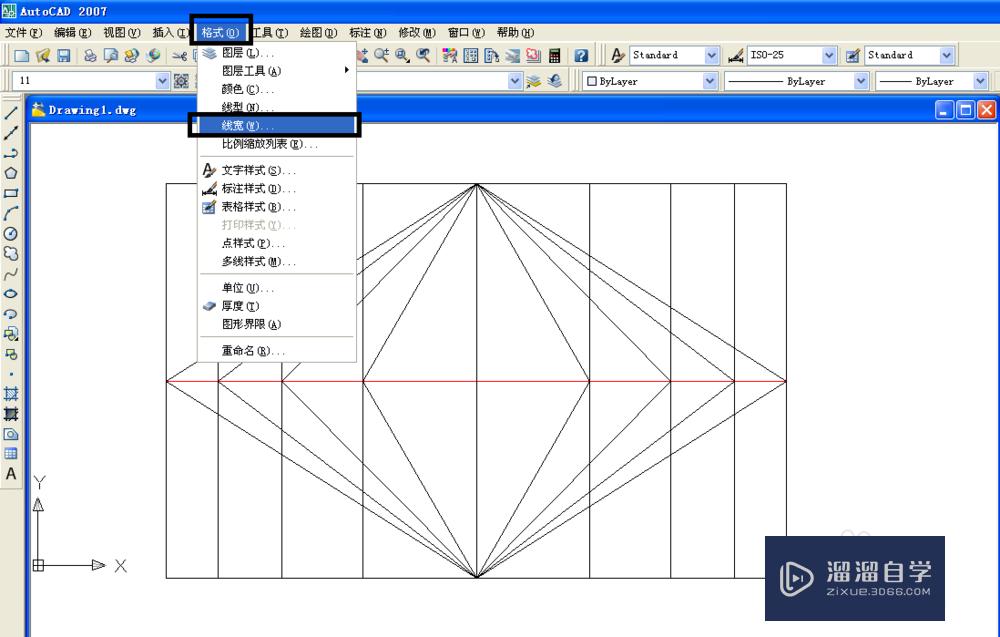
第8步
勾选【显示线宽】,点击【确定】。

第9步
最后,调整CAD界面大小和CAD图形大小,尽量使得图形能够充满整个CAD界面内部,CAD界面空白越少越好,点击【保存】。PS:图形跑出界面外,则Word中不显示界面外的。
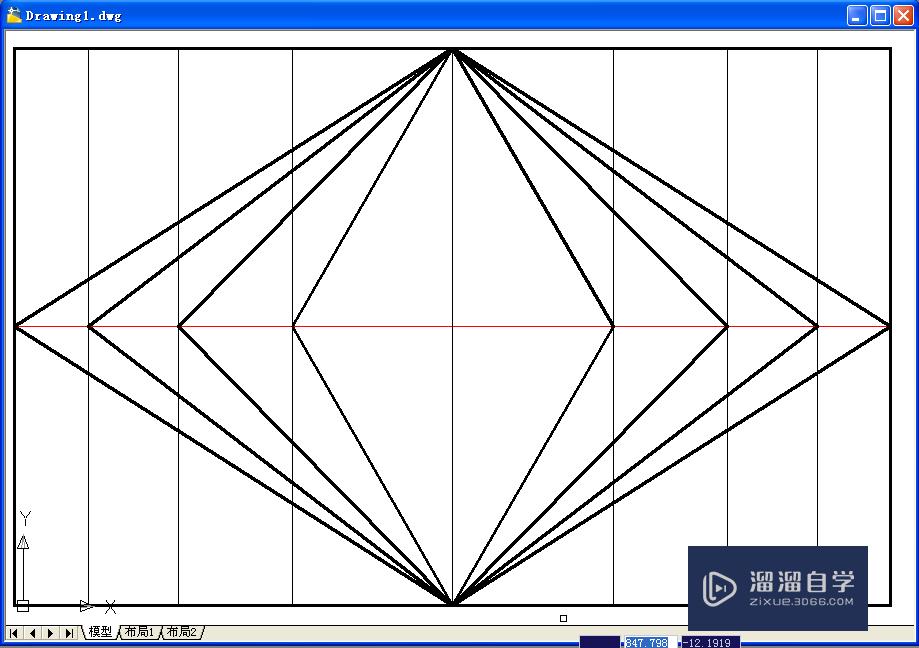
第10步
查看Word中插入的CAD图形。
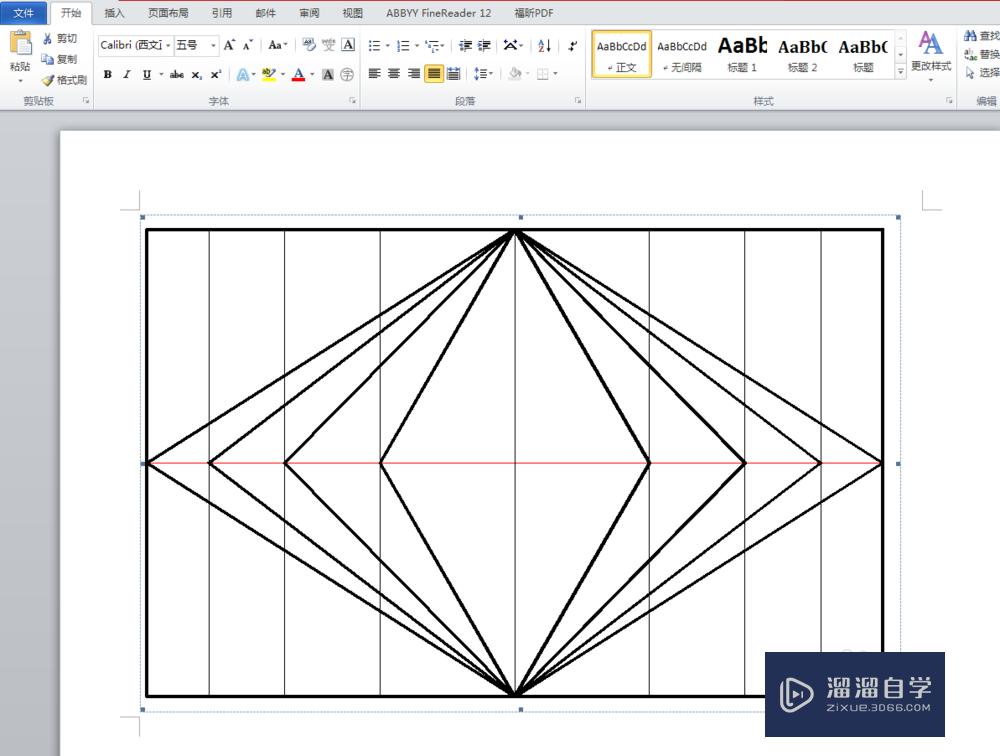
温馨提示
以上就是关于“Word中怎样插CAD图纸?”全部内容了,小编已经全部分享给大家了,还不会的小伙伴们可要用心学习哦!虽然刚开始接触CAD软件的时候会遇到很多不懂以及棘手的问题,但只要沉下心来先把基础打好,后续的学习过程就会顺利很多了。想要熟练的掌握现在赶紧打开自己的电脑进行实操吧!最后,希望以上的操作步骤对大家有所帮助。
中级 高级Office在Word中插入高清CAD图教程
特别声明:以上文章内容来源于互联网收集整理,不得将文章内容
用于商业用途.如有关于作品内容、版权或其他问题请与溜溜网客服
联系。
相关文章
距结束 04 天 14 : 24 : 01
距结束 00 天 02 : 24 : 01
首页